Si quieres permanecer oculto mientras usas Facebook, aprender cómo desactivar el estado activo en Facebook escritorio es esencial. Te guiaremos a través de los pasos para escritorio, aplicación y Messenger, asegurando una privacidad consistente. Descubre cómo controlar su presencia en línea efectivamente.
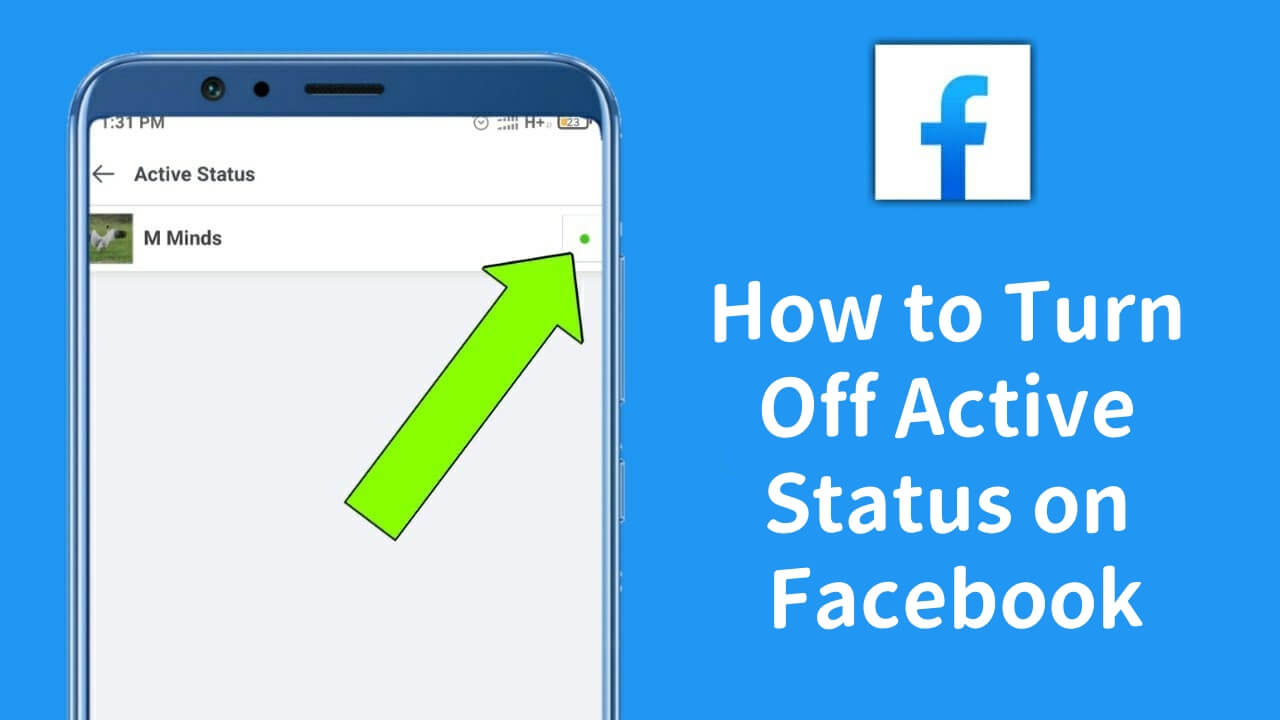
Desactivar el estado activo en Facebook
Parte 1: Cómo desactivar tu estado activo en Facebook Web
Parte 2: Cómo desactivar tu estado activo en la aplicación de Facebook
Parte 3: Cómo desactivar tu estado activo en la aplicación Facebook Messenger
Consejos para desactivar el estado activo y controlar la actividad en Facebook
Preguntas frecuentes sobre la desactivación del estado activo en Facebook
Parte 1: Cómo desactivar tu estado activo en Facebook Web
Para desactivar tu estado activo en Facebook web, sigue estos pasos:
- Abre Facebook en tu navegador e inicia sesión. Haz clic en el icono circular de Messenger de la esquina superior derecha.
- Haga clic en el icono de tres puntos situado en la parte superior del menú desplegable de Messenger.
- Seleccione Desactivar estado activo en el menú.
-
Elija una de las tres opciones:
● Desactivar todos los contactos
● Desactivar para todos excepto contactos específicos
● Desactivar sólo algunos contactos
- Haga clic en Aceptar para confirmar su elección.

Al desactivar tu estado activo, aparecerás como desconectado incluso cuando estés usando Facebook. Esto te da control sobre tu visibilidad online y te permite usar la plataforma sin que los demás sepan que estás activo.
Parte 2: Cómo desactivar tu estado activo en la aplicación de Facebook
Para desactivar tu estado activo en la aplicación de Facebook, sigue estos pasos:
- Abre la aplicación de Facebook en tu dispositivo. Toca el icono del menú en la esquina superior derecha.
- Desplázate hacia abajo y toca Configuración & Privacidad > Configuración.
- En virtud de la Privacidad busque y pulse Estado activo.
- Activa el interruptor junto a Mostrar cuando estás activo para desactivarlo.
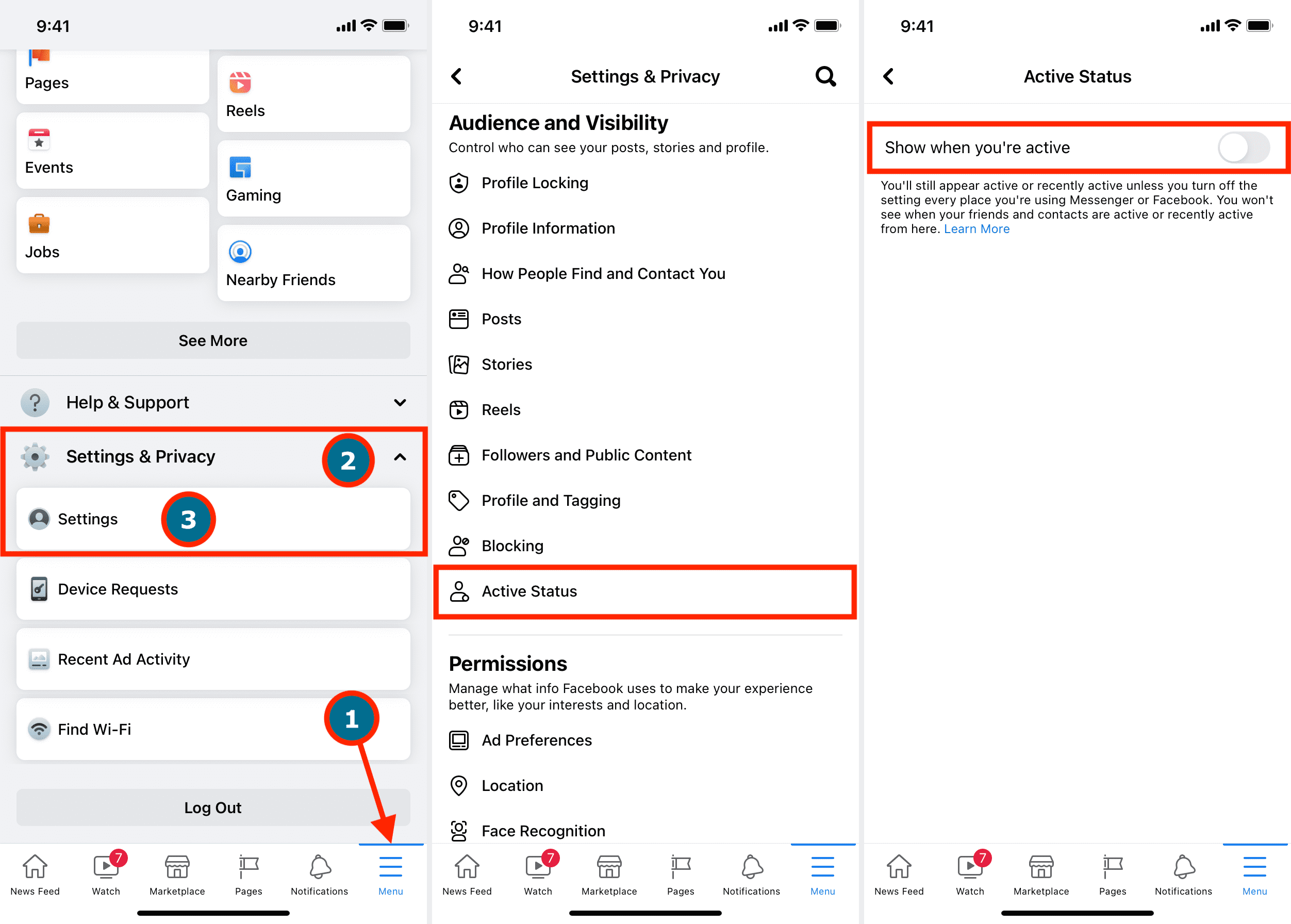
Al desactivar tu estado activo, puedes controlar cuándo te ven los demás en línea. Esta función te permite parecer desconectado sin dejar de usar la aplicación, lo que te da más privacidad y control sobre tu presencia en línea.
Parte 3: Cómo desactivar tu estado activo en la aplicación Facebook Messenger
Para desactivar tu estado activo en la aplicación Facebook Messenger, sigue estos pasos:
- Abre la aplicación Messenger en tu dispositivo. Toca tu foto de perfil en la esquina superior izquierda.
- Seleccione Preferencias > Estado activo.
- Desactiva el interruptor junto a Mostrar cuando estás activo.
-
Elige cuánto tiempo quieres pausar tu estado activo:
● Hasta que lo cambies
● Durante 1 hora
● Durante 8 horas
● Hasta las 8 de la mañana. - Pulse Pausa para confirmar su elección.
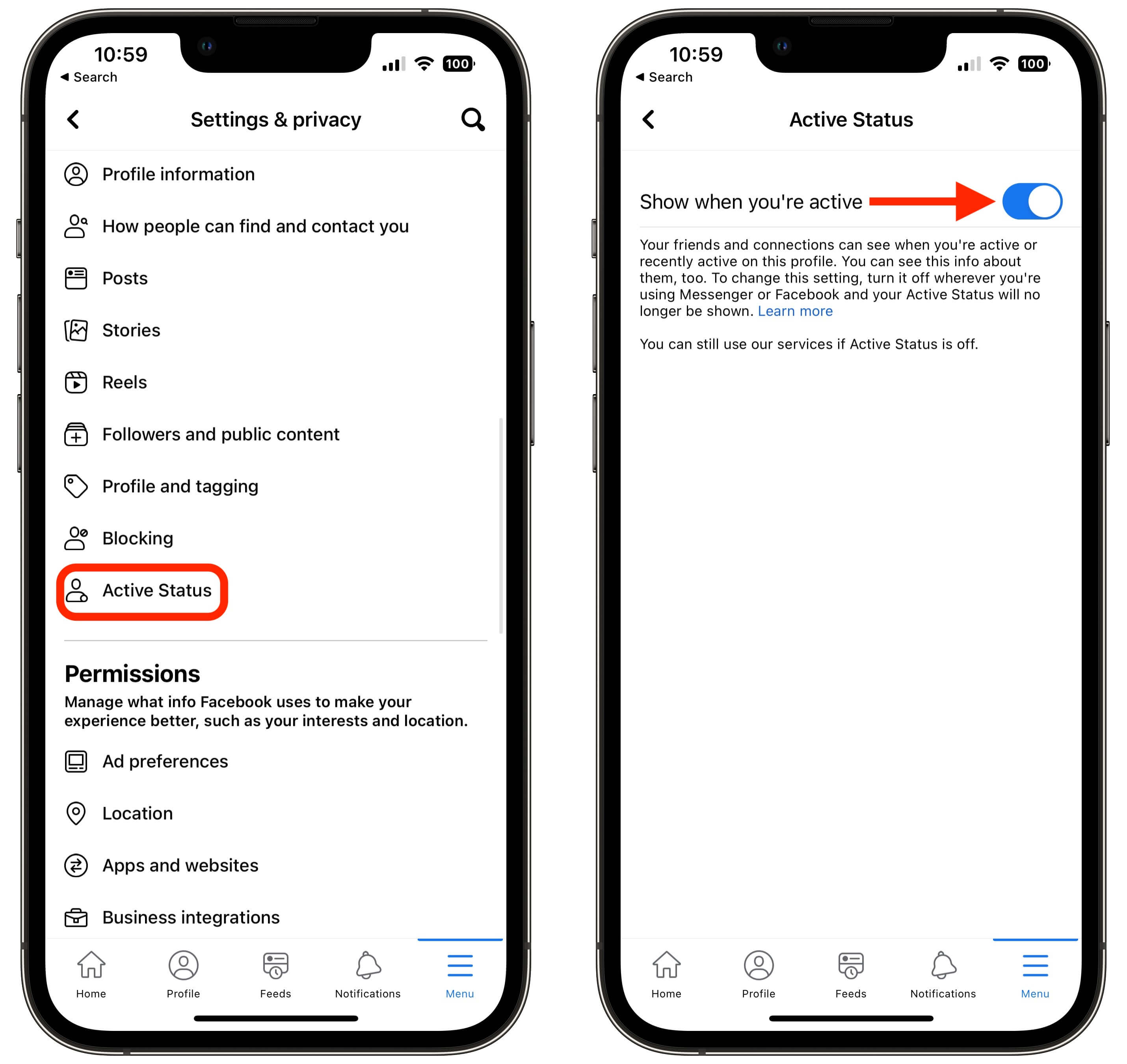
Al desactivar tu estado activo, nadie podrá ver cuándo utilizas Messenger. Recuerda que tendrás que desactivar el estado activo por separado en otros dispositivos o plataformas en los que utilices Facebook o Messenger para aparecer completamente desconectado.
Consejos para desactivar el estado activo y controlar la actividad en Facebook
Si quieres gestionar tu privacidad en Facebook y desactivar tu estado activo, KidsGuard para Facebook puede ayudarte. Te permite ocultarte cuando estás conectado, para que los demás no puedan ver tu actividad. Al mismo tiempo, esta Facebook tracker te permite controlar la actividad de otra persona en Facebook de forma discreta, incluidos los mensajes, el tiempo activo, la ubicación y mucho más. Esto es útil para los padres o cualquier persona que necesita para realizar un seguimiento de la actividad sin ser notado.
Pruébelo ahoraVer demostración
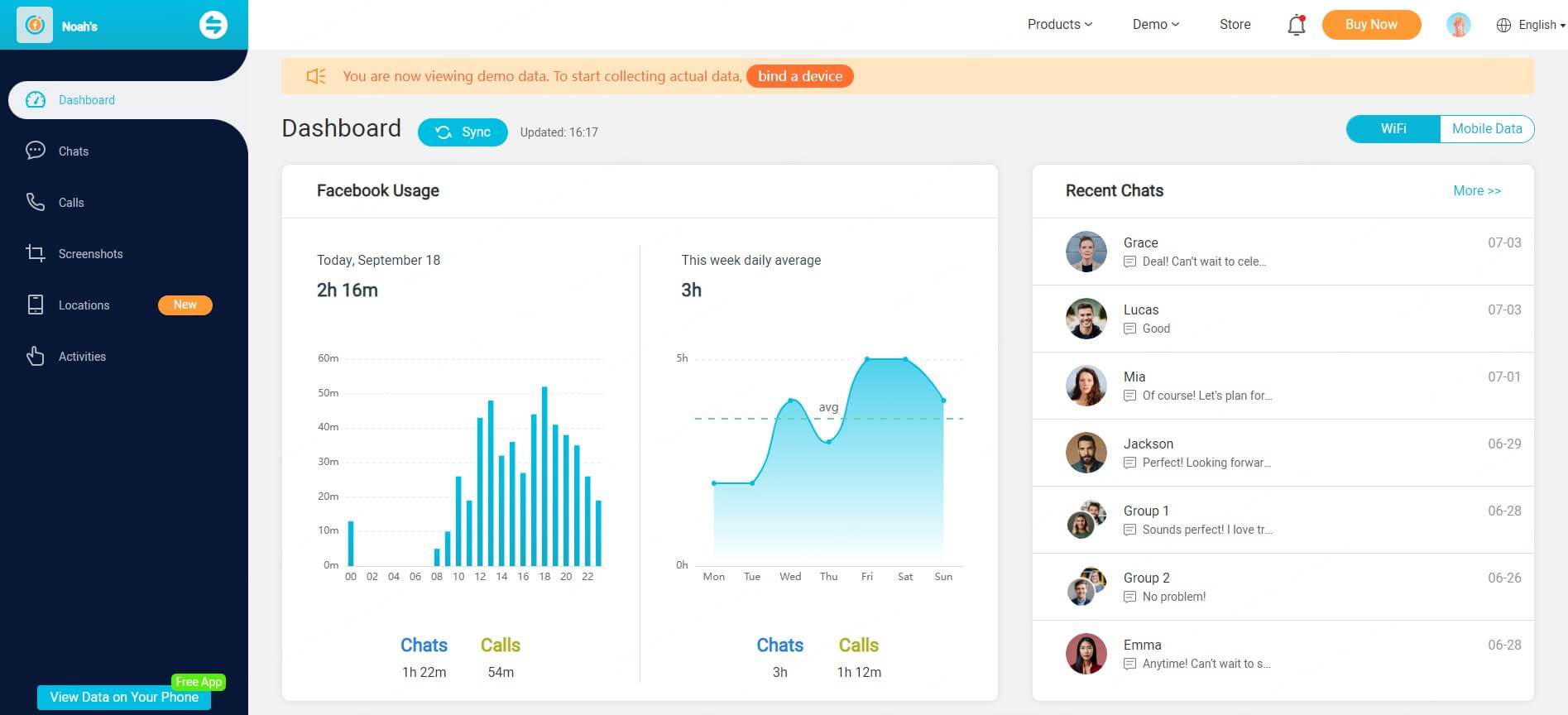
Preguntas frecuentes sobre la desactivación del estado activo en Facebook
R: Sí, tu estado activo puede aparecer aunque lo hayas desactivado. Esto ocurre porque tienes que desactivarlo en todos los dispositivos y plataformas en los que utilizas Facebook o Messenger. Además, ciertas acciones como leer mensajes o participar en publicaciones pueden seguir indicando tu presencia en línea. Para garantizar una privacidad total, desactiva el estado activo en todos tus dispositivos y sé consciente de tus actividades.
R: Sí, tu estado activo puede aparecer aunque lo hayas desactivado. Esto ocurre porque tienes que desactivarlo en todos los dispositivos y plataformas en los que utilizas Facebook o Messenger. Además, ciertas acciones como leer mensajes o participar en publicaciones pueden seguir indicando tu presencia en línea. Para garantizar una privacidad total, desactiva el estado activo en todos tus dispositivos y sé consciente de tus actividades.
R: Para ocultar su estado activo en Facebook a través de escritorio, primero abra su navegador web y vaya a la página web de Facebook. Haz clic en el icono "Messenger" situado en la esquina superior derecha del sitio. A continuación, en la parte superior del "Messenger" emergente, haga clic en los tres puntos. En el menú "Configuración del chat" que aparece, seleccione "Desactivar estado activo";
R: Usted puede aparecer sin conexión en Facebook utilizando un PC mediante la desactivación de su estado activo. Siga las instrucciones proporcionadas anteriormente para navegar por la configuración en la sección Messenger y seleccione "Desactivar estado activo."
R: Para evitar que Facebook muestre tu estado activo, haz clic en el icono de configuración situado en la esquina superior derecha de Facebook. Desplázate hacia abajo y selecciona "Configuración & Privacidad", luego haz clic en "Configuración" Ve a "Estado activo" y alterna la configuración junto a "Mostrar cuando'estás activo" para activar o desactivar tu Estado activo.
R: Para desactivar la función que indica cuántos minutos hace que estás activo en Facebook, tienes que desactivar tu Estado activo. Esto se puede hacer accediendo a la configuración de Active Status en el "Configuración & Privacidad" sección como se describe anteriormente. Desactiva la opción y Facebook dejará de mostrar cuándo estuviste activo por última vez.
Conclusión
Esta guía te ha mostrado cómo desactivar el estado activo en Facebook en todas las plataformas, dándote un control total sobre tu visibilidad online. Desactívalo en todos los dispositivos para disfrutar de una privacidad total y de una apariencia offline coherente. Disfruta de Facebook a tu manera.









